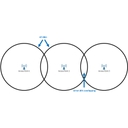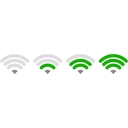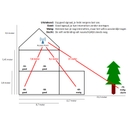(Extra) Access Point installeren
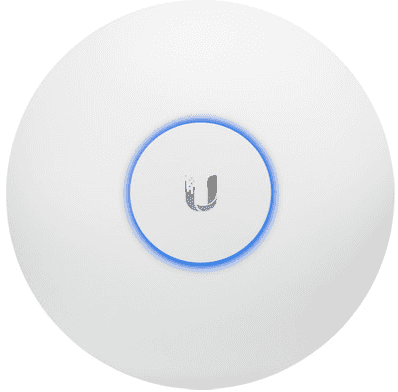
Vaak is het handig om een extra access point te installeren naast de standaard wifi router van je provider. Reden hiervoor kan zijn omdat het wifi niet sterk genoeg is, en er dus geen volledige dekking is.
Een andere reden is dat je een oude wifi router hebt gekregen van je provider, terwijl je zelf juist graag de laatste en snelste wifi techniek wilt gebruiken. Of dat je graag meer instellingen wilt, zoals gasttoegang of wifi scheduling (waarbij het wifi 's avonds uit gaat voor (alleen) de kinderen). Bekijk de beste access points.
Op deze pagina vertellen we hoe je een (extra) wifi access point kunt plaatsen. Dit is eenvoudig te doen met de aanwijzingen.
Bekijk ook hoe je een bekabeld netwerk kunt aanleggen.
Plek bepalen: houd rekening met...
In principe maakt het niet veel uit waar je een (nieuw) access point plaatst. Als je op een specifieke plek graag (beter) bereik wilt, dan moet je in de buurt daarvan een access point plaatsen.
Mocht je de beste plaats professioneel willen bepalen: bekijk hieronder hoe je de meeste dekking eruit haalt.
Houd wel rekening met de volgende onderdelen:
- is er een stopcontact in de buurt? (of gebruik Power over Ethernet)
- kan je eenvoudig een UTP kabel trekken naar de nieuwe plek? (zo niet, gebruik een andere oplossing)
- plaats het nieuwe wifi access point niet in de buurt van stoorzenders, zoals:
- bewegingssensoren (van bijvoorbeeld een alarmsysteem)
- draadloze apparaten (zoals een draadloze -camera, -huistelefoon, -deurbel, -babyfoon, -lichtschakelaar, etc.).
Meeste wifi dekking eruit halen
Elk access point heeft een eigen 'wifi cel'. Dat is de cirkel om het access point heen waarbinnen je een goed wifi bereik hebt.
Door een extra access point te installeren, voeg je eigenlijk een nieuwe 'wifi cel' toe. Om het meeste wifi bereik te behalen met het nieuwe access point, moet de nieuwe cel ongeveer 10 tot 30% overlapping hebben met de oude wifi cel(len). Bekijk onderstaande afbeelding maar.
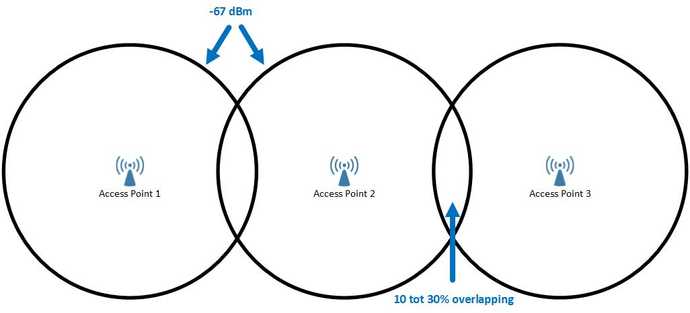
Dankzij deze kleine overlapping kun je zonder onderbrekingen tussen de twee access points bewegen. Wanneer je tussen de twee access points loopt, zal je mobieltje namelijk automatisch overschakelen naar het access point met het sterkste signaal. Door deze overlapping zorg je voor wifi roaming.
Access Point kopen? Bekijk de beste access points.
Hoe bepaal je de optimale plek? Natuurlijk kun je het access point gewoon ergens in de buurt plaatsen waar je wifi nodig hebt. Mocht je benieuwd zijn, dit is hoe professionals de optimale plek berekenen:
- Meet waar je ongeveer -67 dBm signaalsterkte ontvangt met het huidige wifi.
- Meet hoe ver je van het access point af staat (bijvoorbeeld 5,1 meter).
- Bepaal hoeveel overlapping je wilt (bijvoorbeeld 30%).
- Bekijk in onderstaande tabel welke vermenigvuldiging bij de gewenste overlapping hoort (bij 30% is dat 1,198).
- De plek voor het nieuwe access point is op (5,1 meter * 1,198) = 6,1 meter vanaf het oude access point.
Omdat wij graag een goede wifi roaming ervaring willen, kiezen we voor 30% overlapping. Bij 30% overlapping hoort de vermenigvuldiging 1,198. Bekijk onderstaande tabel voor de andere getallen.
| Gewenste overlapping | Vermenigvuldiging |
|---|---|
| 10% | 1,611 |
| 15% | 1,487 |
| 20% | 1,374 |
| 25% | 1,269 |
| 30% | 1,198 |
Aansluiten en instellen van access point
Het nieuwe access point kun je aansluiten met een UTP kabel op je oude (wifi) router. Hierna steek je de stekker in het stopcontact. Mocht je een wifi router gebruiken als extra access point, sluit dan aan beide kanten de netwerkkabel aan op de LAN-poorten.
Bekijk hoe je een bekabeld netwerk kunt aanleggen.
Nadat de stekkers zijn aangesloten, werkt alles al. Mocht je hiermee tevreden zijn kun je het erbij laten, en genieten van het nieuwe (extra) wifi bereik.
Let wel op dat je het wifi beveiligd met een wachtwoord!
Wil je graag het beste resultaat, zorg dan voor de volgende instellingen op het geïnstalleerde apparaat:
- Alleen in het geval dat je een extra wifi router hebt geïnstalleerd: Zet DHCP uit op het nieuwe apparaat. Lees waarom.
- Verander naar het beste wifi kanaal.
- Stel op elk access point hetzelfde SSID in.
- Stel op elk access point hetzelfde wachtwoord in.
- Gebruik op elk access point dezelfde beveiligingsstandaard (van best naar slechtst: WPA3, WPA2, WPA en WEP).
- Gebruik (het liefst) overal dezelfde wifi standaard (enkele van nieuw naar oud: 802.11ax, 802.11ac, 802.11n en 802.11g).
Hoe je deze instellingen kunt toepassen staat altijd uitgelegd in de handleiding van het apparaat.
Bekijk de beste access points of alle access points.
Wifi router gebruiken i.p.v. access point
In principe kun je elk access point gebruiken om het bestaande wifi mee uit te breiden. Mocht je nog een oude wifi router hebben: deze is ook geschikt. Of gebruik een nieuwe wifi router met extra groot bereik.
Let op dat je op de extra wifi router DHCP uit zet. Er is op een netwerk namelijk maar één DHCP service nodig, en standaard heeft de router van je provider dit al aan staan. Als meerdere apparaten DHCP aan hebben, krijg je last van storingen.
Mocht je graag een nieuwere en snellere wifi techniek willen gebruiken, dan kun je een nieuw access point kopen.
Verschil tussen access point en router
Wat is het verschil tussen een router en access point? Een netwerkspecialist zal zeggen: "een router werkt op OSI laag 3, en een access point op laag 2". Maar wat houdt dat precies in?
Routers scheiden netwerken van elkaar. Dit is bijvoorbeeld de scheiding tussen jouw thuisnetwerk en het netwerk van je provider. De router zorgt er voor dat het netwerkverkeer naar het juiste volgende 'knooppunt' wordt gestuurd (gerouteerd): dat is bijvoorbeeld een andere router binnen het netwerk van je provider. Daarnaast zorgen routers vaak voor andere basis services die benodigd zijn op een netwerk, zoals DHCP (hier kunnen apparaten een IP adres aanvragen als het ze verbinden met het netwerk) en DNS (hier kunnen apparaten het IP adres opvragen van bijvoorbeeld een website).
Access points zorgen alleen voor toegang tot het wifi netwerk. Tegenwoordig bieden ze meer functies, zoals bijvoorbeeld aparte gasttoegang of wifi scheduling (waarbij 's avonds bijvoorbeeld de kinderen niet meer op het wifi kunnen).
Je vindt deze apparaten ook gecombineerd. Het is dan een wifi router. Providers geven klanten graag dit apparaat, omdat die direct alles in één heeft. Het nadeel hiervan is dat de router van je provider vaak in de meterkast staat, en de wifi dekking dan niet goed verdeeld wordt.
Wanneer beter een andere oplossing?
Er zijn een aantal voorbeelden waarbij je misschien beter een andere oplossing kunt gebruiken.
Geen stroom in de buurt
Kan je wel een UTP kabel trekken naar de nieuwe plek, maar is er geen stroom in de buurt? Met Power over Ethernet (PoE) kan het access point stroom krijgen via de netwerkkabel. Gebruik dan wel een access point die power over ethernet ondersteunt.
Lastig om UTP kabel te trekken
Is het niet zo makkelijk om een UTP kabel te trekken naar de plek van het nieuwe access point? Er zijn ook nog andere eenvoudige mogelijkheden zoals de wifi powerline. Hierbij is het niet nodig om kabels te trekken. Je installeert dan namelijk een nieuw access point via het stopcontact.
Lees meer over wifi via het stopcontact.